Dukungan CentOS 7 untuk kartu grafis video Nvidia hadir dalam bentuk open source nouveau pengemudi. Jika nouveau driver bukan solusi yang memadai, pengguna dapat menginstal driver Nvidia resmi sebagai alternatif berpemilik. Tutorial langkah demi langkah ini akan memandu Anda melalui seluruh proses penginstalan driver Nvidia.
Untuk menginstal driver Nvidia pada distribusi Linux lainnya, ikuti panduan Driver Nvidia Linux kami.
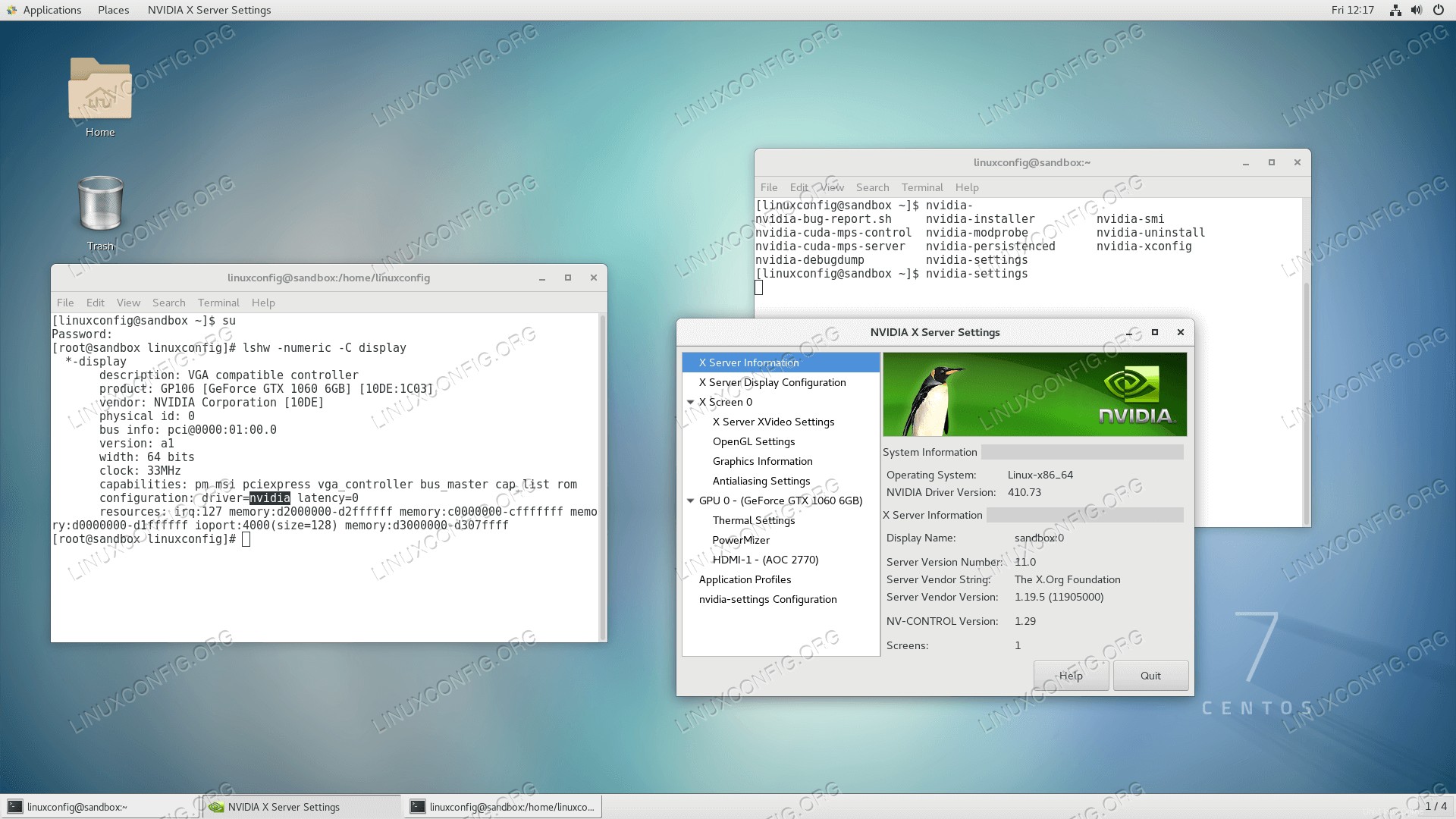 Menginstal driver Nvidia di desktop CentOS 7 Linux GNOME.
Menginstal driver Nvidia di desktop CentOS 7 Linux GNOME. Persyaratan dan Konvensi Perangkat Lunak yang Digunakan
| Kriteria | Persyaratan |
|---|---|
| Sistem Operasi | CentOS 7.5 atau lebih tinggi |
| Perangkat Lunak | Instalasi Desktop yang sudah ada seperti GNOME, KDE dll. |
| Lainnya | Akses istimewa ke sistem Linux Anda sebagai root atau melalui sudo perintah. |
| Konvensi | # – membutuhkan perintah linux yang diberikan untuk dieksekusi dengan hak akses root baik secara langsung sebagai pengguna root atau dengan menggunakan sudo perintah$ – membutuhkan perintah linux yang diberikan untuk dieksekusi sebagai pengguna biasa yang tidak memiliki hak istimewa |
Cara menginstal driver NVIDIA resmi di CentOS 7 Linux petunjuk langkah demi langkah
Instalasi driver Nvidia terdiri dari beberapa langkah. Pertama, kami mengidentifikasi nomor model kartu VGA Nvidia yang tersedia, menyiapkan sistem dengan menginstal semua prasyarat paket dan mengunduh driver Nvidia resmi.
Langkah selanjutnya adalah menonaktifkan nouveau default driver dan instal driver Nvidia berpemilik. Mari kita mulai:
- Buka terminal dan identifikasi model kartu grafis Nvidia Anda dengan menjalankan:
# lshw -numeric -C display *-display description: VGA compatible controller product: GP106 [GeForce GTX 1060 6GB] [10DE:1C03] vendor: NVIDIA Corporation [10DE] physical id: 0 bus info: pci@0000:01:00.0 version: a1 width: 64 bits clock: 33MHz capabilities: pm msi pciexpress vga_controller bus_master cap_list rom configuration: driver=nouveau latency=0 resources: irq:126 memory:d2000000-d2ffffff memory:c0000000-cfffffff memory:d0000000-d1ffffff ioport:4000(size=128) memory:d3000000-d307ffffPerintah di atas memberikan informasi tentang nomor model kartu Nvidia. Perhatikan juga bahwa
nouveausumber terbuka driver nvidia sedang digunakan. - Unduh paket driver Nvidia dari nvidia.com menggunakan kriteria pencarian berdasarkan model kartu Nvidia dan sistem operasi Linux Anda. Atau, jika Anda tahu apa yang Anda lakukan, Anda dapat mengunduh driver langsung dari daftar driver Nvidia Linux. Setelah siap, Anda akan mendapatkan file yang mirip dengan yang ditunjukkan di bawah ini:
$ ls NVIDIA-Linux-x86_64-* NVIDIA-Linux-x86_64-410.73.run
- Instal semua prasyarat untuk kompilasi dan instalasi driver Nvidia yang sukses.
# yum groupinstall "Development Tools" # yum install kernel-devel epel-release # yum install dkms
dkmspaket adalah opsional. Namun, paket ini akan memastikan kompilasi dan instalasi modul kernel Nvidia secara terus-menerus jika terjadi pembaruan kernel baru. - Nonaktifkan
nouveaudriver dengan mengubah konfigurasi/etc/default/grubmengajukan. Tambahkannouveau.modeset=0ke baris yang dimulai denganGRUB_CMDLINE_LINUX. Di bawah ini Anda dapat menemukan contoh file konfigurasi grub yang mencerminkan perubahan yang disarankan sebelumnya:GRUB_TIMEOUT=5 GRUB_DISTRIBUTOR="$(sed 's, release .*$,,g' /etc/system-release)" GRUB_DEFAULT=saved GRUB_DISABLE_SUBMENU=true GRUB_TERMINAL_OUTPUT="console" GRUB_CMDLINE_LINUX="crashkernel=auto rhgb quiet nouveau.modeset=0" GRUB_DISABLE_RECOVERY="true"Baris 6 di atas memastikan bahwa
nouveaudriver dinonaktifkan saat berikutnya Anda mem-boot sistem CentOS 7 Linux Anda. Setelah siap, jalankan perintah berikut untuk menerapkan perubahan konfigurasi GRUB baru:BIOS: $ sudo grub2-mkconfig -o /boot/grub2/grub.cfg EFI: $ sudo grub2-mkconfig -o /boot/efi/EFI/centos/grub.cfg
- Reboot Sistem Linux CentOS 7 Anda. Setelah boot selesai, konfirmasikan bahwa
nouveaudriver Nvidia open source tidak lagi digunakan:# lshw -numeric -C display
Bandingkan output dari
lshwperintah denganLangkah 1 di atas . - Driver Nvidia harus diinstal saat server Xorg dihentikan. Beralih ke mode teks dengan:
# systemctl isolate multi-user.target
- Instal driver Nvidia dengan menjalankan perintah berikut:
# bash NVIDIA-Linux-x86_64-*
Saat diminta, jawab
YESuntuk menginstal perpustakaan kompatibilitas 32-bit NVIDIA dan pembaruan otomatis file konfigurasi X Anda. - Semua selesai. Driver Nvidia sekarang harus diinstal pada sistem CentOS 7 Linux Anda. Reboot sistem Anda sekarang, login dan jalankan
nvidia-settingsuntuk mengonfigurasi lebih lanjut pengaturan kartu grafis Nvidia Anda.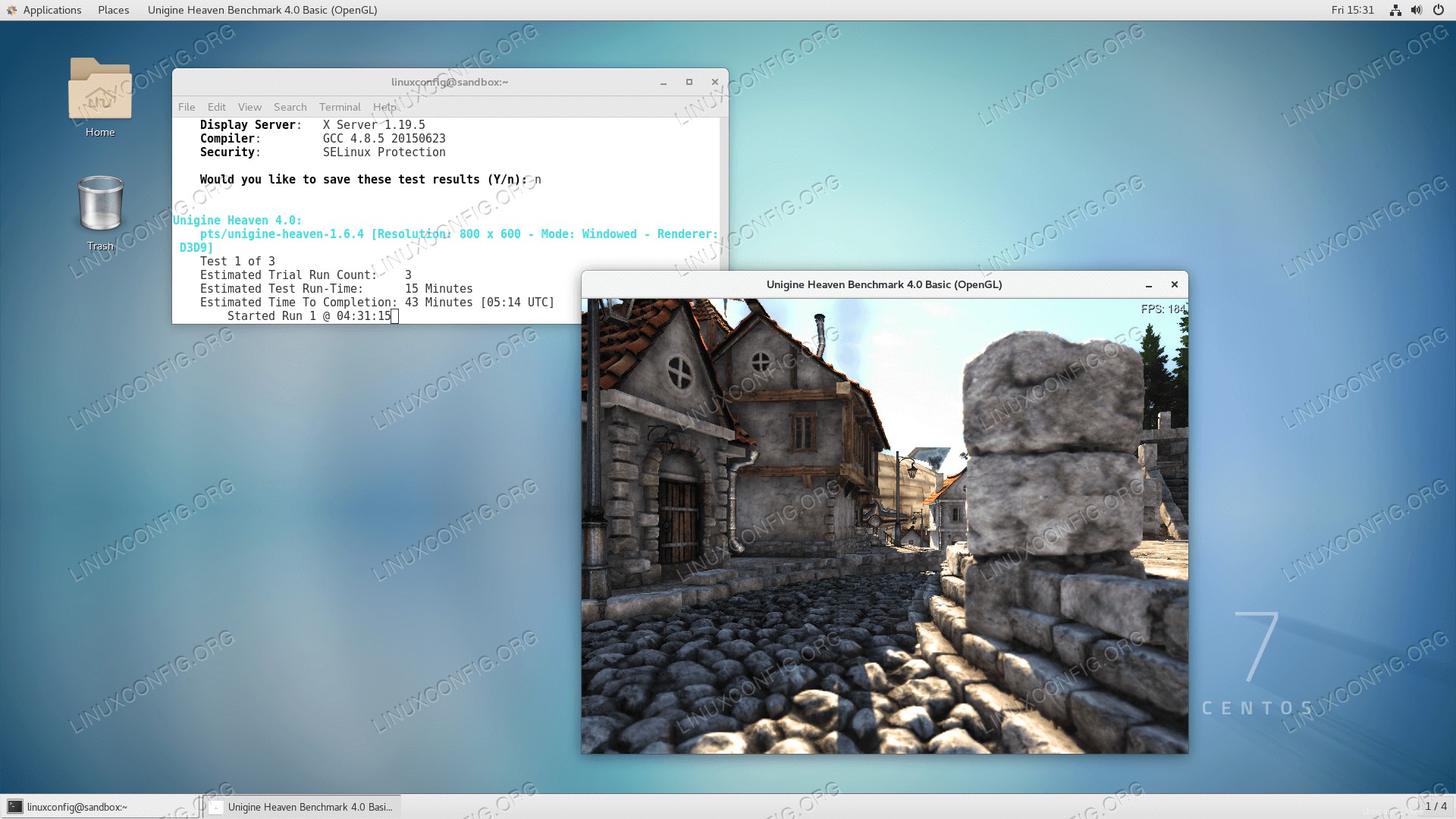 Sekarang Anda dapat menjalankan pengujian kartu grafis Nvidia secara opsional dengan mengikuti panduan Benchmark Kartu Grafis Anda Di Linux.
Sekarang Anda dapat menjalankan pengujian kartu grafis Nvidia secara opsional dengan mengikuti panduan Benchmark Kartu Grafis Anda Di Linux.